环境搭建之iServer开启分布式分析服务
本文共 794 字,大约阅读时间需要 2 分钟。
作者:lly
一、环境说明
本文档采用单机部署,启动2个iServer(也可只使用一个iServer进行搭建),端口分别为8090和8091,其中8090端口iServer为主节点,8091为子节点。(修改端口在iServer安装目录下/conf/server.xml,修改8090启动端口,8015关闭端口)
二、部署流程
1.启动主节点iServer,在集群-》配置集群中,开启本机分布式计算集群并保存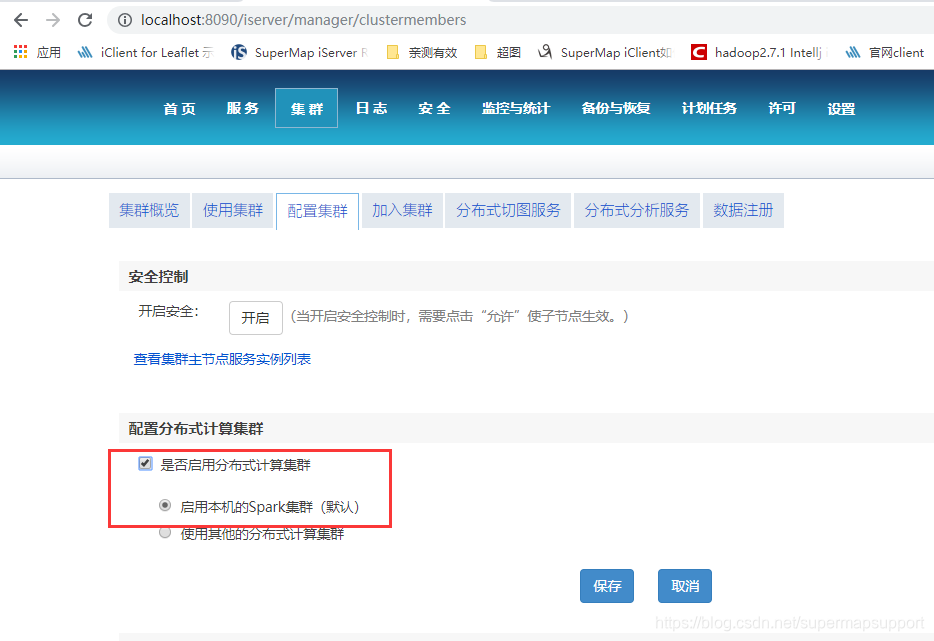
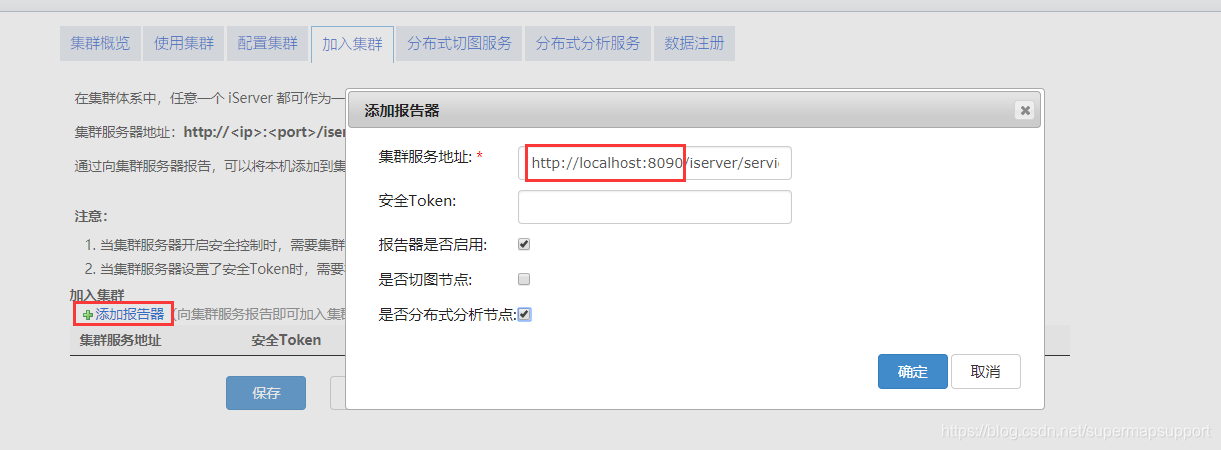 3.加入集群成功后通过访问主节点8080端口查看,worker是否添加成功并且状态为ALIVE(注:必须先配置集群启动spark,再添加报告器,如果先添加报告器会产生加入集群失败的问题)
3.加入集群成功后通过访问主节点8080端口查看,worker是否添加成功并且状态为ALIVE(注:必须先配置集群启动spark,再添加报告器,如果先添加报告器会产生加入集群失败的问题) 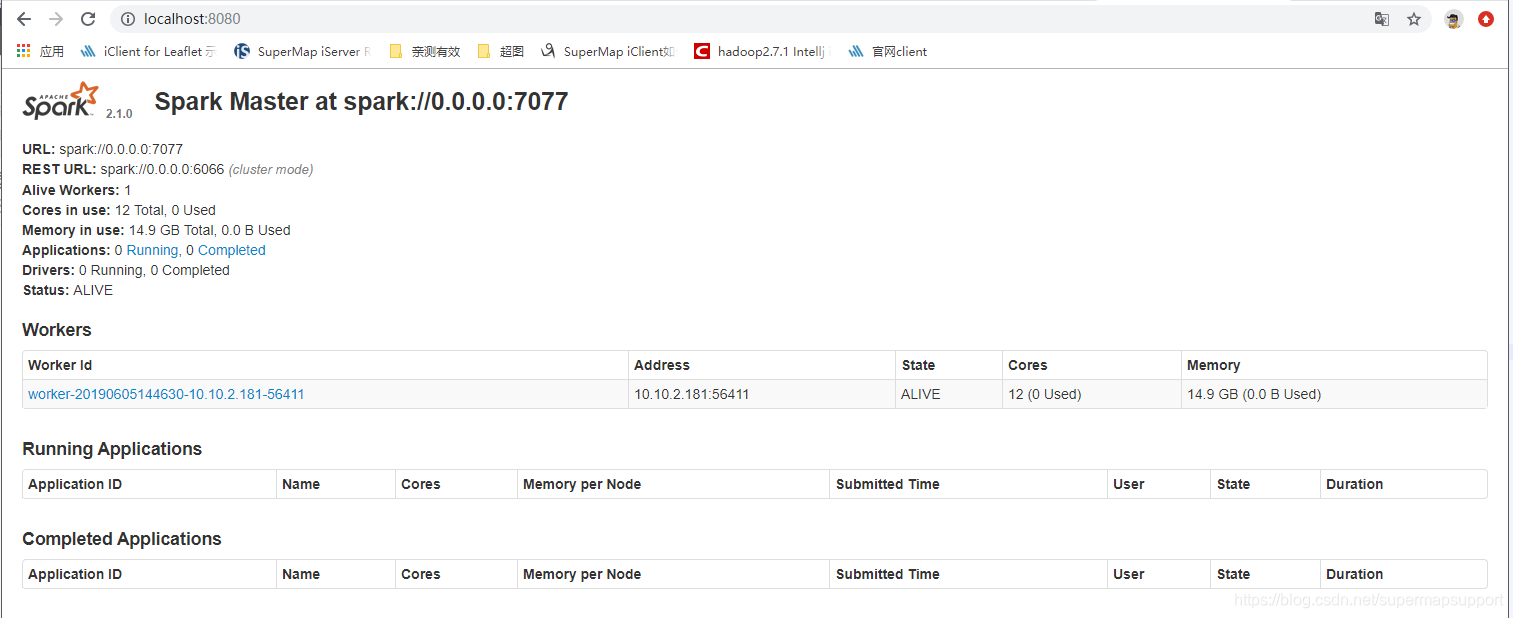 4.启动子节点iServer,并通过集群-》加入集群-》添加报告器方式加入集群,子节点不用启动spark,服务地址填写主节点地址(单个iServer搭建可忽略此步),保存后通过主节点http://IP:8080/ 查看Spark集群是否有新增worker,此时worker数为两个
4.启动子节点iServer,并通过集群-》加入集群-》添加报告器方式加入集群,子节点不用启动spark,服务地址填写主节点地址(单个iServer搭建可忽略此步),保存后通过主节点http://IP:8080/ 查看Spark集群是否有新增worker,此时worker数为两个 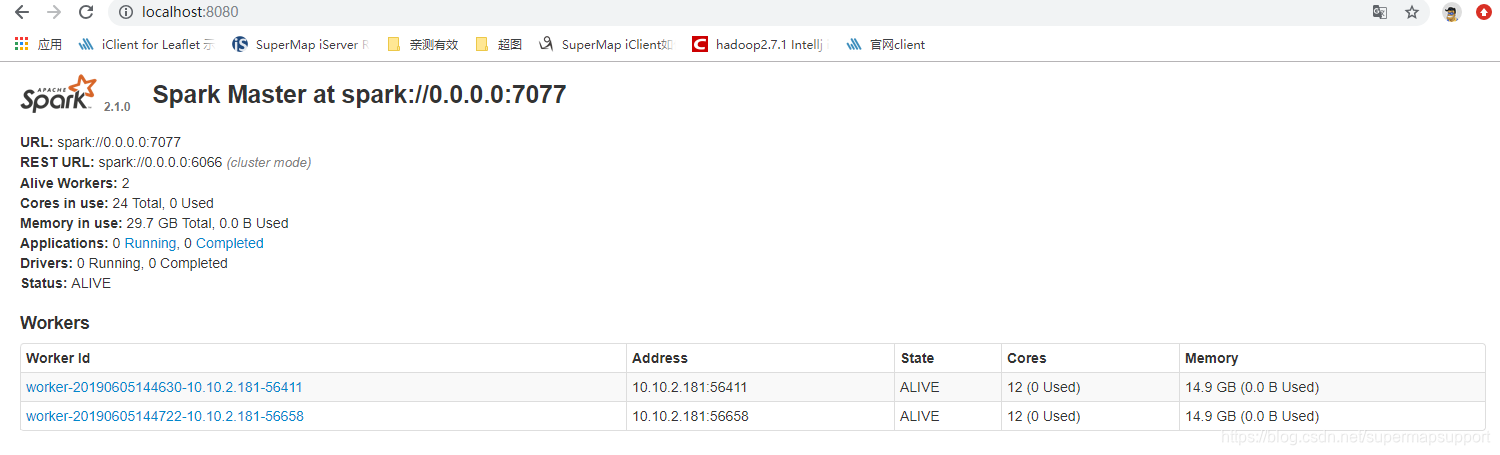 5.进入主节点iserver的集群-》分布式分析服务开启分布式分析服务,服务地址为主节点地址,token可通过点击"在这里"进行生成,生成后粘贴到关联服务Token,然后保存
5.进入主节点iserver的集群-》分布式分析服务开启分布式分析服务,服务地址为主节点地址,token可通过点击"在这里"进行生成,生成后粘贴到关联服务Token,然后保存 
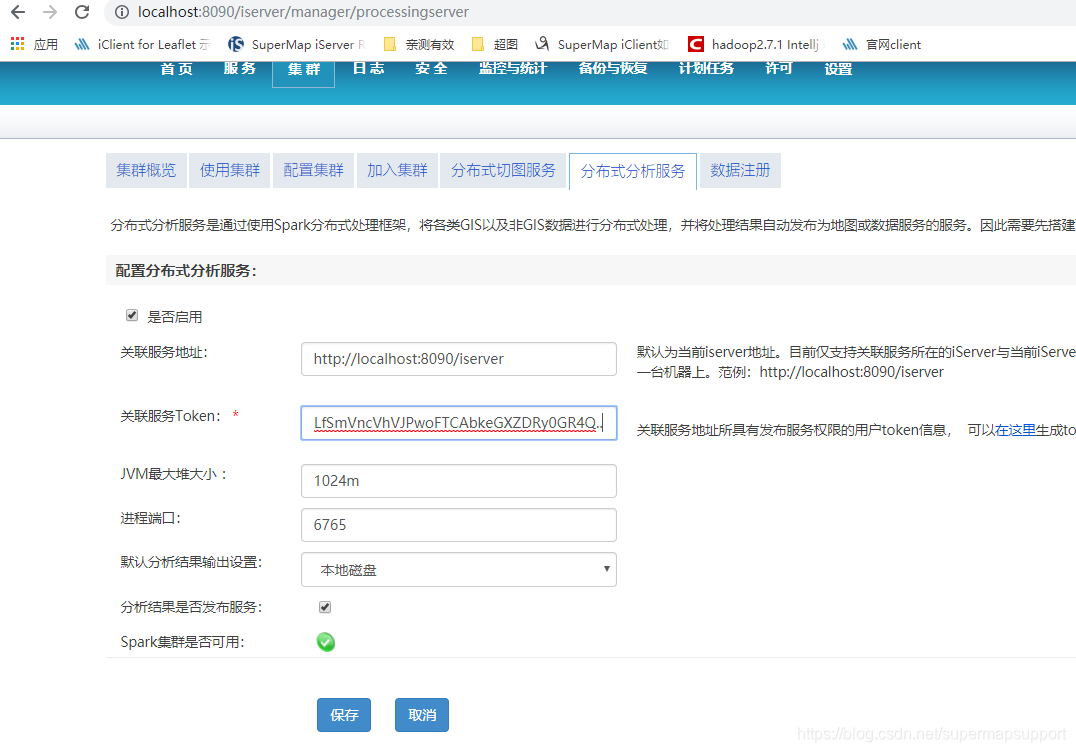 6.保存后通过访问主节点8080端口查看分布式分析服务是否配置成功,配置成功的话会有增加一个distributedanalyst的Application,并且状态为Running状态
6.保存后通过访问主节点8080端口查看分布式分析服务是否配置成功,配置成功的话会有增加一个distributedanalyst的Application,并且状态为Running状态 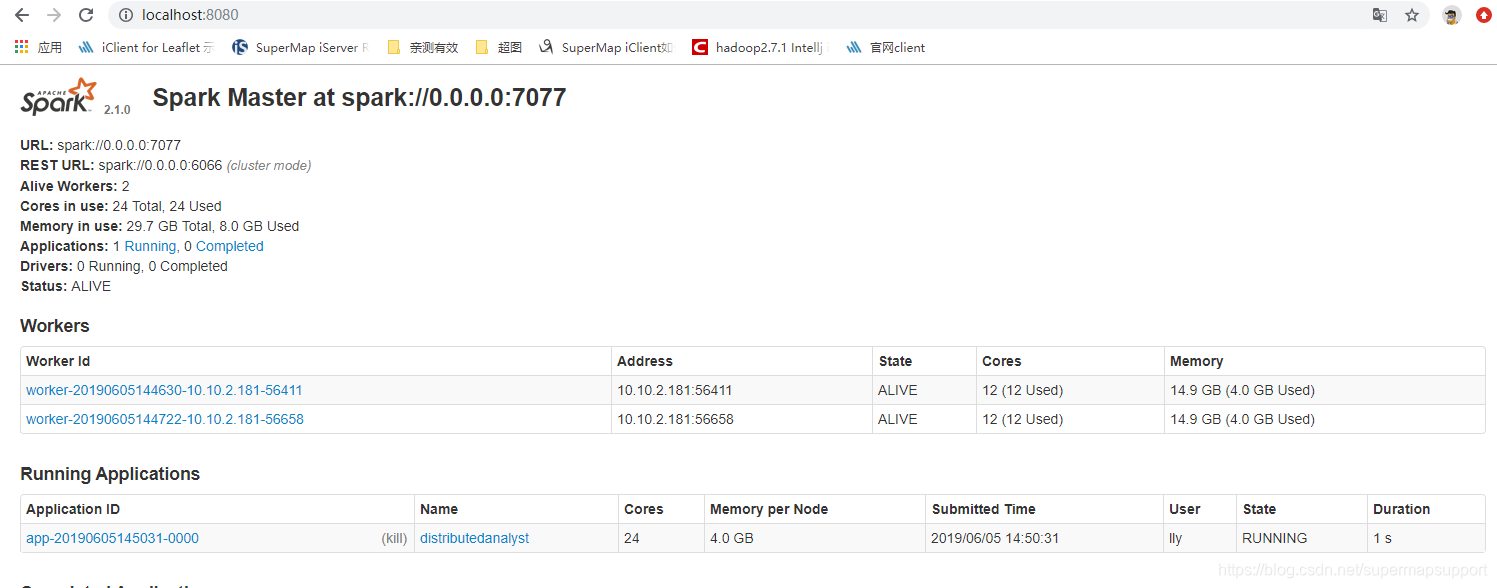 至此,我们就介绍完了SuperMap iServer开启分布式分析服务的全部过程。iServer提供了丰富的大数据功能,可参考iServer的帮助文挡获得更多的内容。
至此,我们就介绍完了SuperMap iServer开启分布式分析服务的全部过程。iServer提供了丰富的大数据功能,可参考iServer的帮助文挡获得更多的内容。 转载地址:http://hcvxi.baihongyu.com/
你可能感兴趣的文章
结构体和联合体
查看>>
ACM(Association for Computing Machinery )组织的详细介绍
查看>>
unix高级编程之-命令行参数(实践一)
查看>>
无线网络加密方式对比 .
查看>>
linux中cat命令使用详解
查看>>
卸载oracle
查看>>
hive 自定义函数jar发布的方法
查看>>
对DMA传输机制的学习
查看>>
QT中this指针
查看>>
java中的异常机制
查看>>
java SE面向对象思维导图
查看>>
三维分析之视频投放
查看>>
SuperMap iDesktop之栅格值怎么查
查看>>
SuperMap iClient3D for WebGL教程-orientation
查看>>
SuperMap iClient3D for WebGL教程-description描述属性
查看>>
SuperMap iClient3D for WebGL教程-CallbackProperty
查看>>
如何修改leaflet聚合图的层级和样式
查看>>
三维分析之开敞度分析
查看>>
BIM+GIS应用的八大挑战
查看>>
.net实现.aspx页面自动加载.cs程序定义的变量并按照格式输出
查看>>